Das Bearbeiten von Bildern ist eine Kunstform, die innerhalb von Photoshop Elements viele Möglichkeiten bietet. Oft ist es jedoch notwendig, mit Duplikaten von Ebenen zu arbeiten, um bestimmte Effekte zu erzielen, ohne die Originalebene zu verändern. Das Erstellen von Duplikaten einer Ebene kann zunächst einschüchternd wirken, ist aber ein einfacher Prozess, den du schnell erlernen wirst.
Wichtigste Erkenntnisse
Das Duplizieren von Ebenen bietet dir mehr Flexibilität bei der Bearbeitung deiner Bilder. Es gibt mehrere effiziente Methoden, um Ebenen in Photoshop Elements zu kopieren. Diese Anleitung wird dir die verschiedenen Möglichkeiten aufzeigen, damit du die Methode auswählen kannst, die dir am besten gefällt.
Schritt-für-Schritt-Anleitung
1. Ein Bild in Photoshop Elements öffnen
Um mit dem Duplizieren von Ebenen zu beginnen, musst du zunächst ein Bild in Photoshop Elements öffnen. Sobald das Bild geladen ist, wirst du rechts im Arbeitsbereich eine Miniaturansicht des Bildes sehen. Dort wird deine aktuelle Ebene angezeigt.
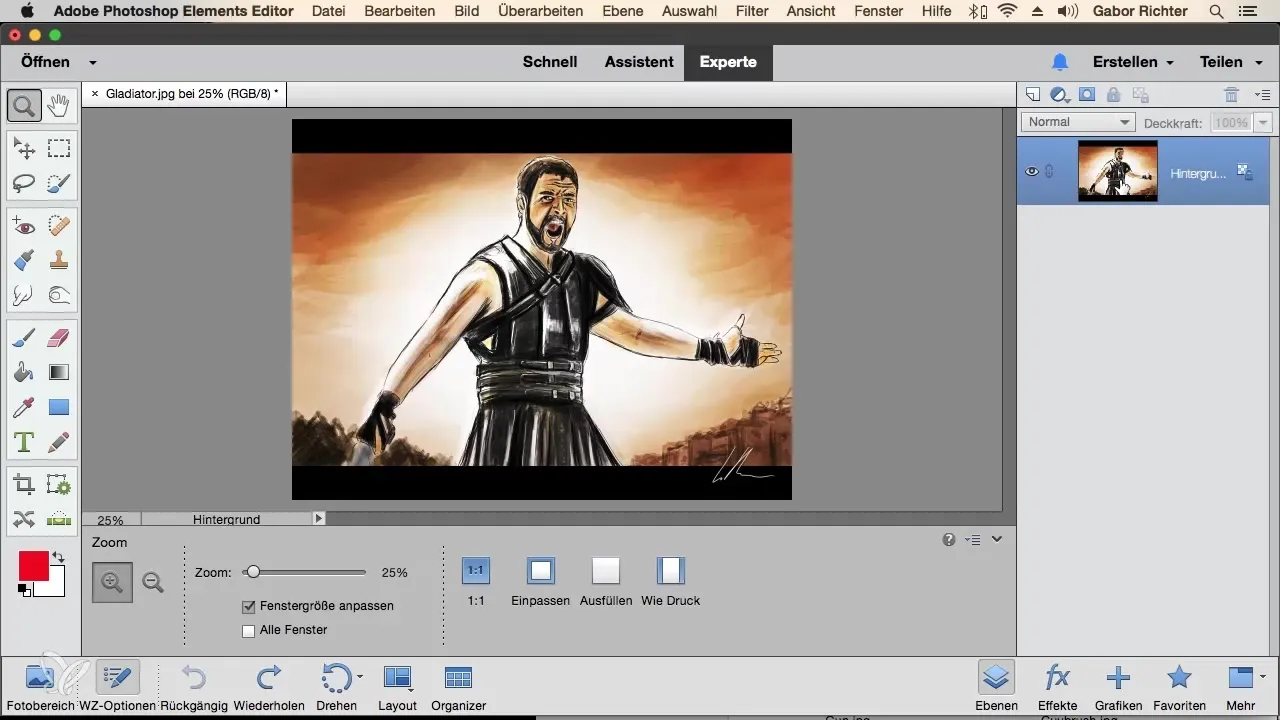
2. Die Ebene freigeben
Wenn du ein Bild öffnest, zeigt es oft ein Schloss-Symbol an, das signalisiert, dass die Ebene fixiert ist. Um die Ebene zu bearbeiten, musst du das Schloss entfernen. Klicke dafür einfach auf das Schloss-Symbol, und die Ebene wird freigegeben. Nach dieser Änderung kannst du jetzt frei auf der Ebene arbeiten.
3. Die Ebene auswählen
Die nächste wichtige Schritt ist, die Ebene zu aktivieren, die du duplizieren möchtest. Eine aktive Ebene zeigt eine farbige Kontur oder eine blaue Markierung. Stelle sicher, dass du die richtige Ebene ausgewählt hast, bevor du mit dem Duplizieren fortfährst.
4. Die Ebene duplizieren über das Menü
Eine der einfachsten Methoden, um eine Ebene zu duplizieren, ist über das Menü. Klicke auf „Ebene“ in der oberen Menüleiste und wähle dann „Ebene duplizieren“. In dem sich öffnenden Dialogfeld kannst du der neuen Ebene einen Namen geben, z.B. „Bild 2“. Klicke auf „OK“, und das Duplikat wird erzeugt.
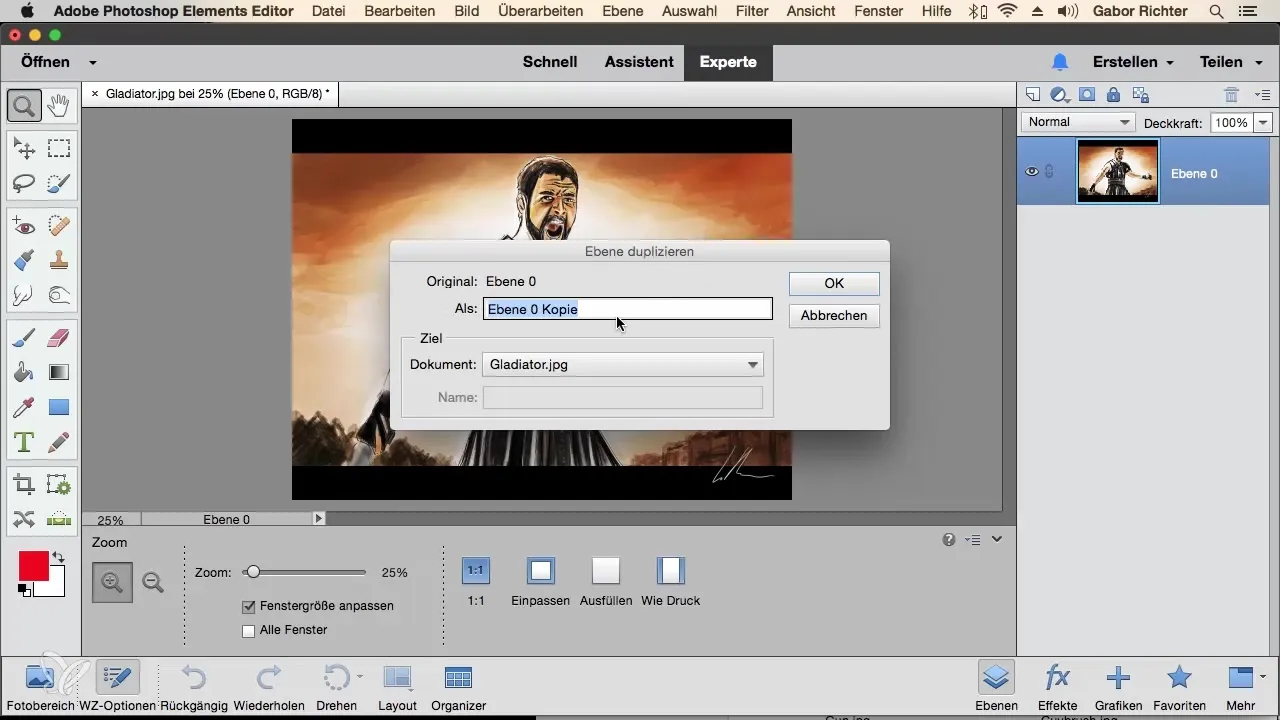
5. Anpassungen auf verschiedenen Ebenen
Sobald das Duplikat erstellt wurde, kannst du auf der oberen Ebene Veränderungen vornehmen. Denk daran, dass Änderungen an der aktiven Ebene vorgenommen werden. Wenn du stattdessen die untere Ebene auswählst und dort Anpassungen vornimmst, betreffen diese ausschließlich diese Ebene.
6. Eine weitere Dupliziermethode verwenden
Eine zusätzliche Methode, um eine Ebene zu duplizieren, ist das Ziehen der Ebene. Klicke einfach auf die gewünschte Ebene und ziehe sie auf das Symbol für ein neues Ebenen-Dokument. Dadurch wird das Duplikat sofort erstellt.
7. Duplizieren über die Alt-Taste
Alternativ kannst du die Alt-Taste (auf Windows) oder Optionstaste (auf Mac) gedrückt halten und die Ebene nach oben ziehen. Diese Methode erzeugt ebenfalls ein Duplikat, das direkt über der originalen Ebene platziert wird.
8. Rechtsklick für die Duplikation
Eine weitere unkomplizierte Methode ist, mit der rechten Maustaste auf die gewünschte Ebene zu klicken. Du erhältst ein Kontextmenü, in dem du „Ebene duplizieren“ auswählen kannst. Benenne die neue Ebene z.B. „Bild 5“ und bestätige, um die Duplikation abzuschließen.
9. Verschiedene Vorgehensweisen zur Auswahl
Es gibt mehrere Möglichkeiten, eine Ebene in Photoshop Elements zu duplizieren, einschließlich der oben genannten Methoden. Du kannst die Methode wählen, die dir am angenehmsten ist oder die am besten zu deinem Arbeitsstil passt. Dies ermöglicht dir eine Anpassung deiner Arbeitsweise an deine Bedürfnisse.
Zusammenfassung – Ebenen duplizieren in Photoshop Elements leicht gemacht
Das Duplizieren von Ebenen in Photoshop Elements ist eine grundlegende Fähigkeit, die dir nicht nur hilft, effizienter zu arbeiten, sondern dir auch die Flexibilität gibt, kreative Anpassungen vorzunehmen. Ob du das Menü, das Ziehen oder den Rechtsklick verwendest, du hast viele Optionen zur Auswahl. Experimentiere mit den verschiedenen Methoden, um diejenige zu finden, die dir am besten liegt.
Häufig gestellte Fragen
Wie dupliziere ich eine Ebene in Photoshop Elements?Du kannst eine Ebene über das Menü „Ebene“ → „Ebene duplizieren“, durch Ziehen auf das Symbol für ein neues Dokument oder durch Halten der Alt-Taste und Ziehen der Ebene duplizieren.
Was passiert mit der Originalebene, wenn ich eine Duplikat erstelle?Die Originalebene bleibt unverändert, und das Duplikat kann unabhängig davon bearbeitet werden.
Kann ich die duplizierte Ebene benennen?Ja, beim Erstellen eines Duplikats kannst du der neuen Ebene einen Namen geben.
Gibt es einen Unterschied zwischen dem Duplizieren und dem Kopieren einer Ebene?Ja, das Duplizieren erstellt eine neue Ebene mit denselben Inhalten, während Kopieren es dir erlaubt, Inhalte einzufügen, ohne eine neue Ebene zu erstellen.
Welche Methode ist die schnellste, um eine Ebene zu duplizieren?Das Ziehen der Ebene bei gedrückter Alt-Taste ist oft die schnellste Methode, um ein Duplikat zu erstellen.


